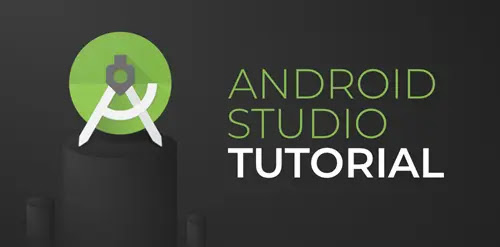Apakah Kamu seorang pengembang Android yang pernah mengalami kesalahan misterius saat menggunakan Android Studio? Jika ya, Kamu tidak sendiri. Aku sudah sering kali mengalami hal yang sama. Kesalahan Gradle sering kali menjadi hambatan yang mengganggu perjalanan pengembangan aplikasi Android.
Namun, jangan khawatir! Tutorial kali ini, kita akan membahas secara mendalam langkah-langkah praktis dan solusi terbaik untuk mengatasi berbagai masalah Gradle di Android Studio. Aku menemukan berbagai solusi walaupun kadang memang cendrung 'cocok-cocokan' sih ya tergantung Bug random yang dialami. Dari pembaruan versi hingga pengaturan proxy yang benar, mari bersama cari cara-cara efektif untuk memastikan proyek Android Kamu berjalan lancar tanpa hambatan. Lets Start!
Untuk mengatasi kesalahan (error) Gradle di Android Studio, Kamu dapat mengikuti langkah-langkah berikut:
1. Periksa Koneksi Internet
Pastikan Kamu terhubung ke internet dengan baik, karena Gradle perlu mengunduh dependensi dan plugin dari server. Jika koneksi internet Kamu lambat atau terputus, ini dapat menyebabkan kesalahan.
2. Sinkronisasi Proyek
Buka proyek Kamu di Android Studio, lalu buka berkas `build.gradle` (biasanya ada dua: satu untuk proyek dan satu untuk modul). Klik tombol "Sync Now" atau "Sync Project with Gradle Files" yang muncul di bagian atas jendela Android Studio. Ini akan memastikan bahwa semua dependensi yang dibutuhkan diunduh dan disinkronkan dengan benar.
Baca Juga : Cara kombinasikan text biasa dengan string di textview
3. Periksa Versi Gradle
Pastikan Kamu menggunakan versi Gradle yang tepat untuk proyek Kamu. Buka berkas `gradle-wrapper.properties` di direktori proyek Kamu dan pastikan `distributionUrl` menunjuk ke versi Gradle yang benar.
- -
4. Perbarui Versi Gradle
Kamu dapat mencoba memperbarui versi Gradle jika versi yang Kamu gunakan sudah usang atau jika ada pembaruan yang tersedia. Buka berkas `build.gradle` proyek (bukan modul) dan perbarui versi Gradle sesuai dengan yang terbaru. Kemudian, sinkronkan proyek Kamu lagi.
5. Hapus Folder .gradle
Terkadang, masalah dengan cache Gradle dapat menyebabkan kesalahan. Kamu dapat mencoba menghapus folder `.gradle` yang ada di direktori proyek Kamu dan kemudian melakukan sinkronisasi ulang proyek.
6. Periksa Konfigurasi Proxy (Jika Diperlukan)
Jika Kamu berada di belakang firewall atau menggunakan proxy, Kamu perlu mengonfigurasi Gradle agar dapat berkomunikasi melalui proxy. Kamu dapat melakukannya dengan mengedit berkas `gradle.properties` Kamu dan menambahkan konfigurasi proxy jika diperlukan.
- -
7. Periksa Antivirus atau Firewall
Beberapa program antivirus atau firewall mungkin memblokir koneksi Gradle. Pastikan bahwa Android Studio dan Gradle diperbolehkan melalui firewall dan tidak dianggap sebagai ancaman oleh perangkat lunak keamanan.
Baca Juga : Pentingnya Paralax Scrolling Pada Game
8. Lakukan Clean Build
Coba jalankan perintah "Clean Project" di Android Studio untuk membersihkan cache dan membangun ulang proyek Kamu. Kemudian, sinkronkan proyek kembali.
9. Periksa Kesalahan Khusus
Jika pesan kesalahan yang Kamu terima spesifik, seperti kesalahan dependensi tertentu, Kamu mungkin perlu mencari solusi yang lebih spesifik untuk masalah tersebut di forum atau dokumentasi resmi.
- -
10. Update Android Studio
Pastikan Kamu menggunakan versi terbaru dari Android Studio, karena versi terbaru mungkin telah memperbaiki bug dan masalah yang ada di versi sebelumnya.
Baca Juga : Ekstensi audio yang bisa digunakan untuk game di Unity3D
Jika Kamu masih mengalami kesalahan setelah mencoba langkah-langkah di atas, pastikan untuk mencari pesan kesalahan yang lebih rinci dan mencari solusi yang sesuai dengan pesan tersebut. Terkadang, kesalahan Gradle bersifat proyek-khusus dan memerlukan pendekatan yang lebih spesifik.
Apa tutorial mengatasi kesalahan gradle dariku mengatasi masalahmu? Yuk diskusi di kolom komentar!